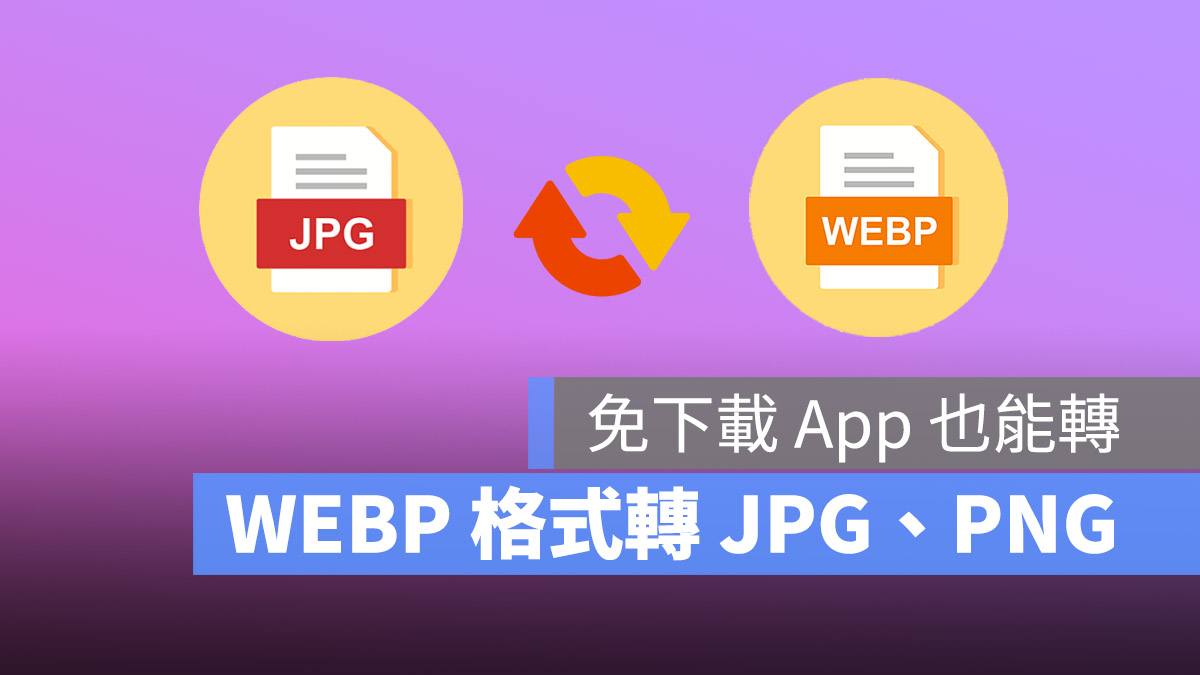
大家是不是有時候從網站上抓下來的圖檔會是 WEBP 格式,如果 WEBP 圖檔又需要轉成 JPG 才能使用時有沒有推薦的方法?今天就要介紹 3 種 WEBP 轉 JPG、PNG 的方式,而且 Mac 內建的軟體就可以 轉檔,還能夠批次將 WEBP 轉成 JPG、PNG。
01、線上 WEBP 轉 JPG、PNG
iloveimg
許多線上網站也有提供 WEBP 轉 JPG、PNG 的工具或是服務,例如下面的這個 iloveimg 網站,就可以讓你直接在線上把 WEBP 轉成 JPG 檔案,而且可以同時上傳很多張 WEBP 圖檔,然後批次轉換成 JPG。
- iloveimg 轉檔網址:請點此。
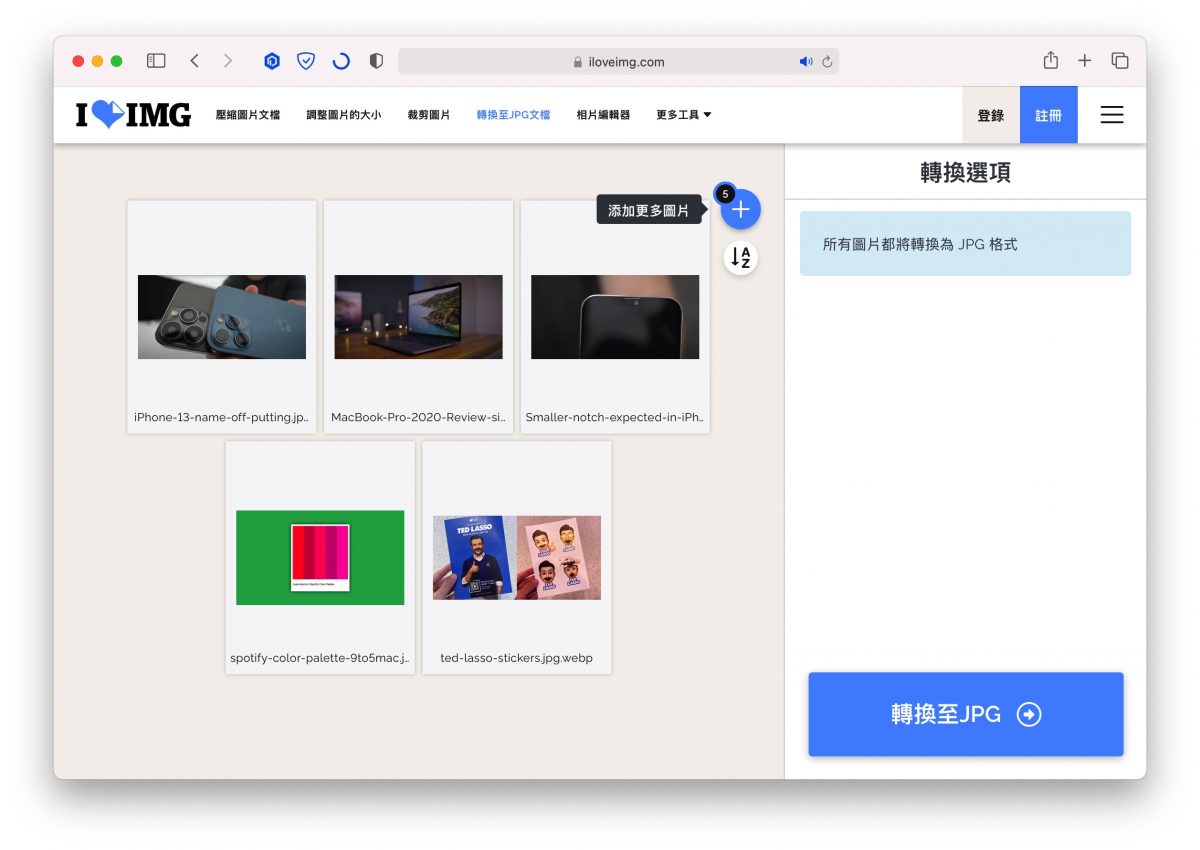
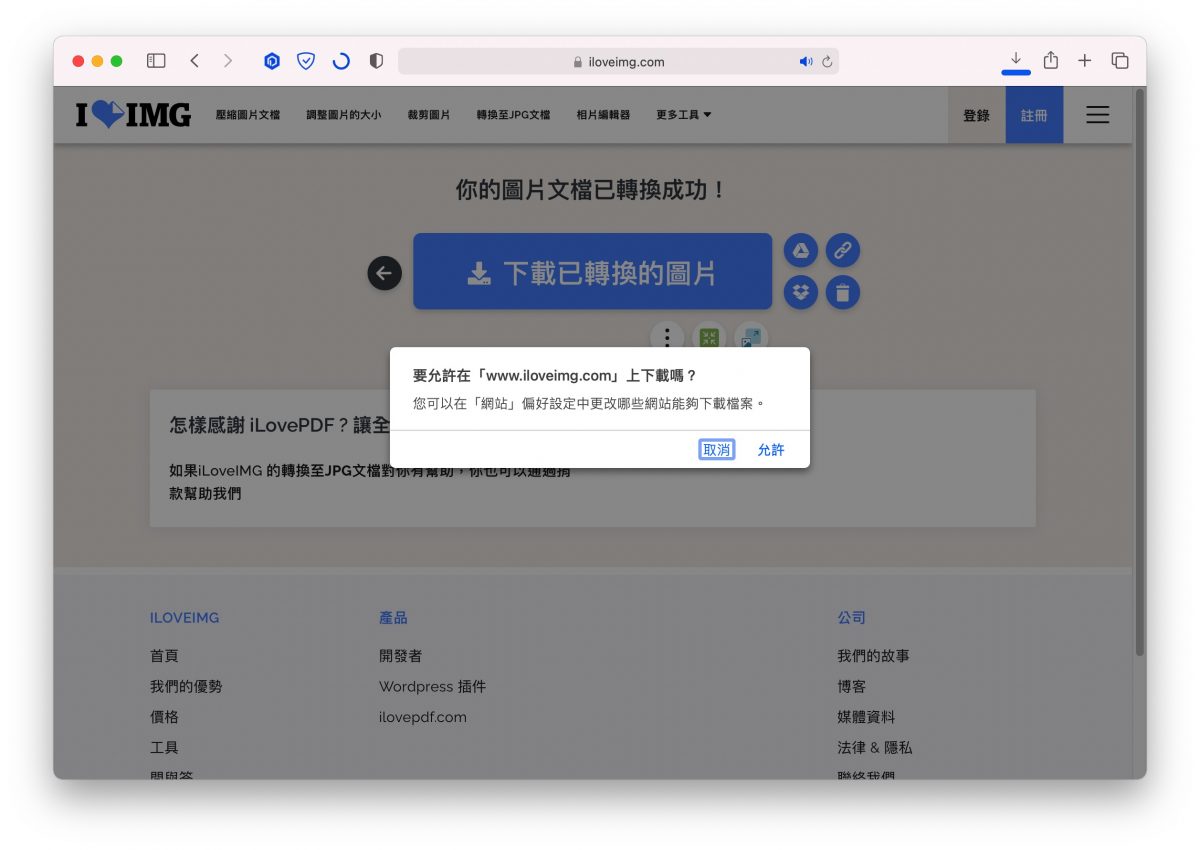
甚至你還可以把檔案直接存到 Google Drive 或是把下載連結做成 QR Code 分享,不過這個網站沒有提供 WEBP 轉 PNG 的服務。
aconvert
這也是另外一個可以在線上將 WEBP 轉 JPG 的免費工具,而且能夠轉換的格式非常多種,包含 JPG、PNG、TIFF、PDF…..等,可以利用上傳檔案的方式,或者是直接把圖檔的連結放進來也可以轉檔。
- aconvert 轉檔網址:請點此
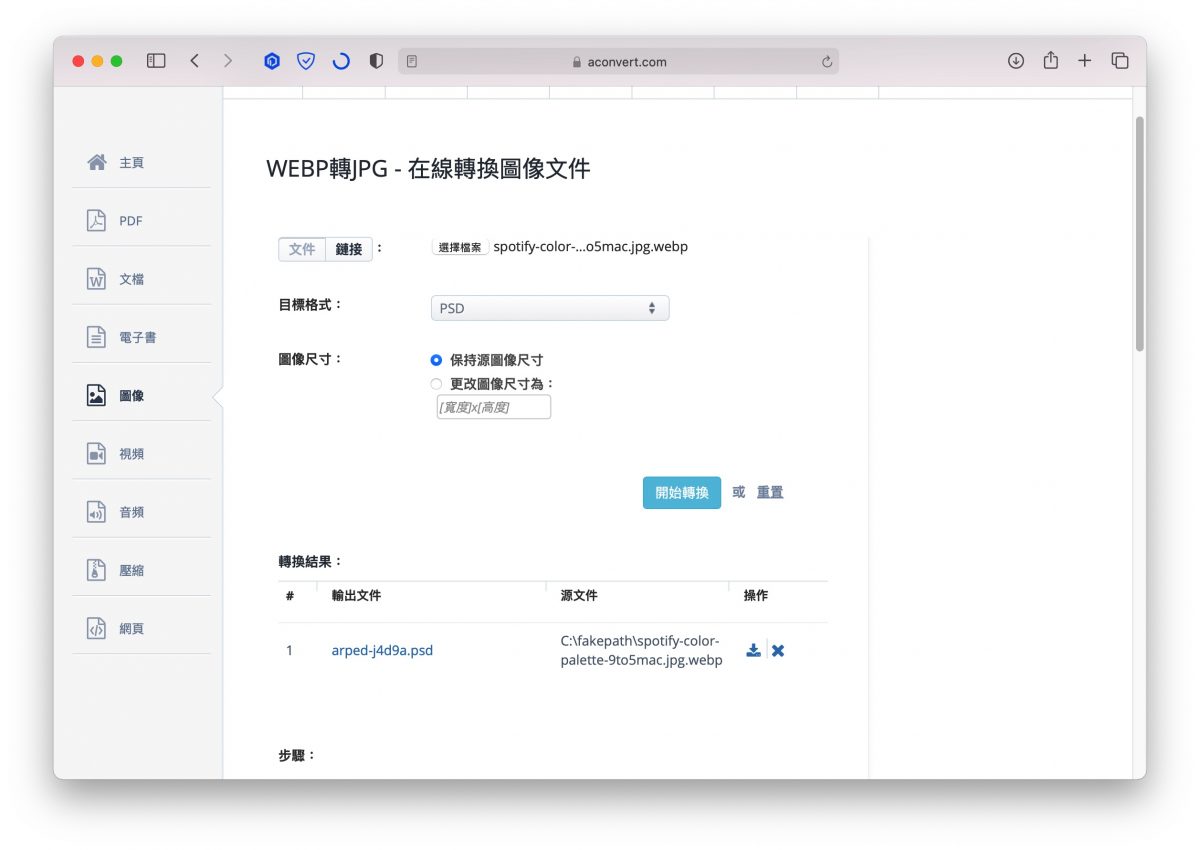
02、利用 App 將 WEBP 轉 JPG、PNG
在 App Store 上也有提供可以將 WEBP 轉 JPG 或是 PNG 的 App,只要下載「Webp Converter」這個免費的 App,開啟後,就可以將 WEBP 檔案拖移到 App 視窗裡,或者是將存放了很多 WEBP 檔案的資料夾,整個丟進來也可以。
你可以在視窗中清楚看到目前有哪些 WEBP 檔案在等待被轉檔,左下角可以選擇要轉成 JPG、PNG,或是由 JPG 或 PNG 轉成 WEBP,這個部分也相當不錯。
- Webp Converter 下載:請點此。
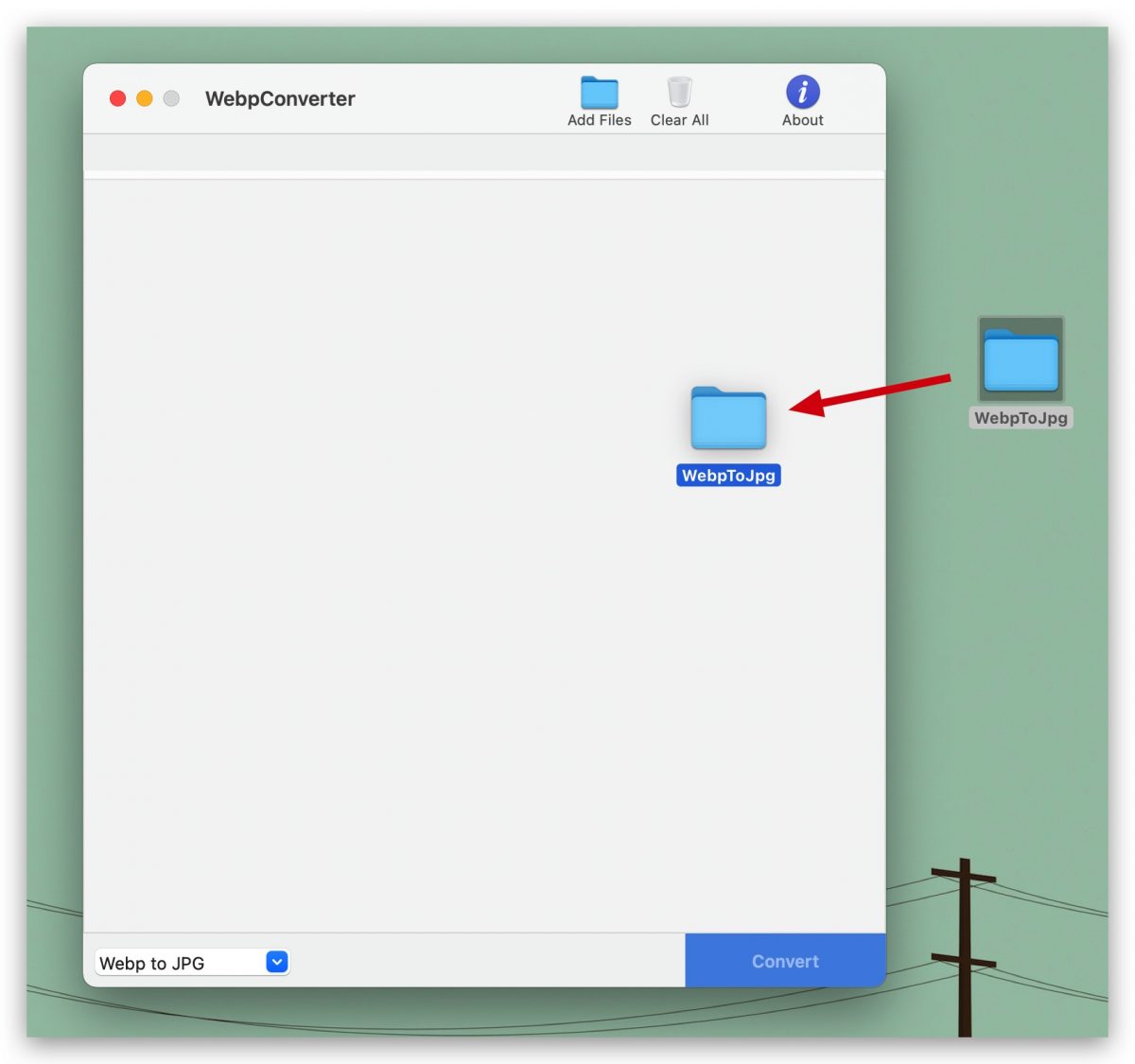
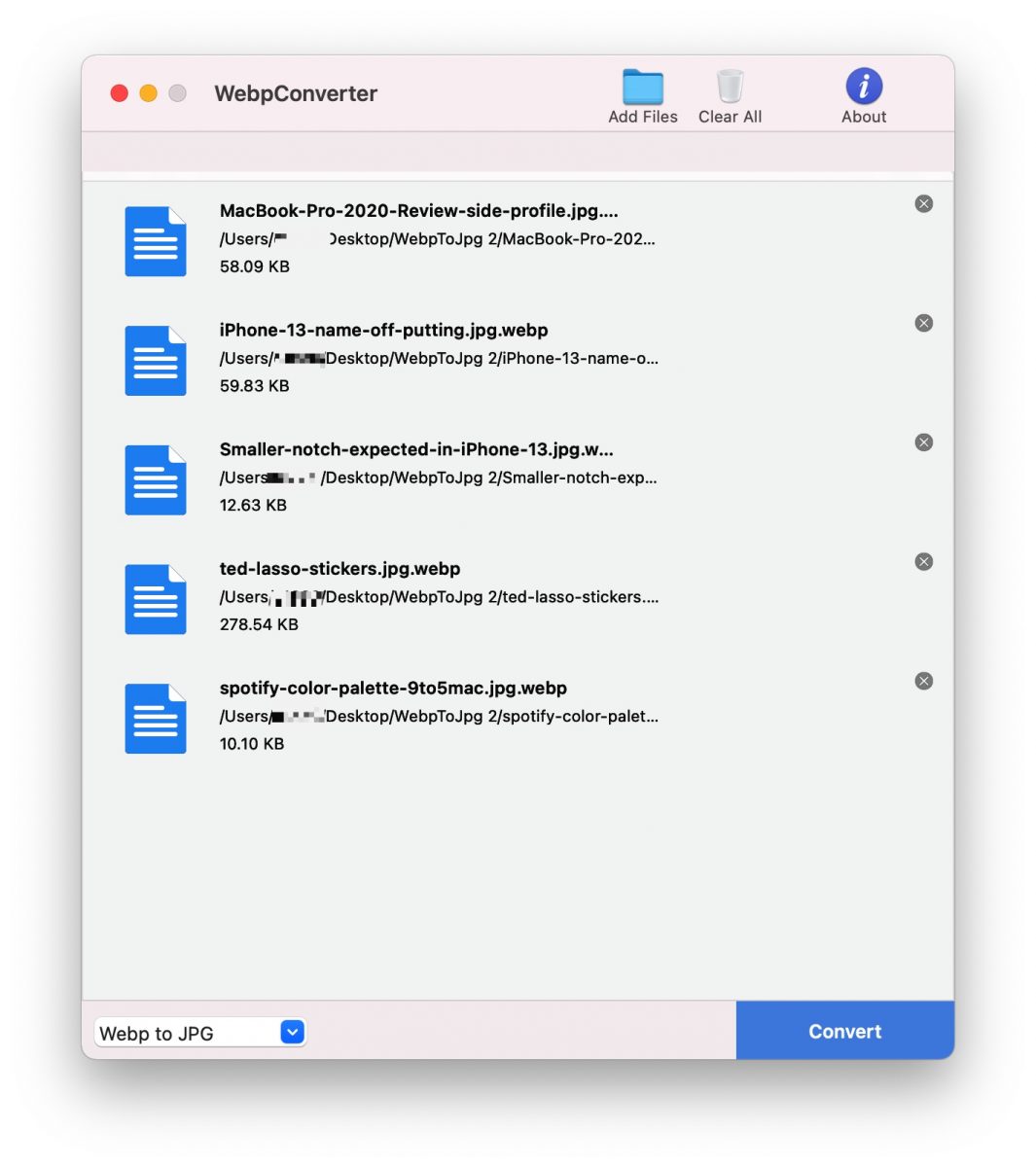
另外要提醒的是,如果你將整個資料夾丟進來後刪掉任一個待轉檔項目,右下角的「Convert」就會無法按,必須要隨便再加一個進來後,「Convert」按鈕才會恢復正常。
03、利用 Mac 內建預覽程式將 WEBP 轉 JPEG
更方便的一個方式就是利用 Mac 內建的「預覽程式」直接將 WEBP 檔案轉 JPG,利用「預覽程式」將 WEBP 檔案打開,如果很多個 WEBP 檔案要轉成 JPG 的話,將檔案全選後在任一檔案上雙擊滑鼠,就可以將他們一次在同一個「預覽程式」視窗中開啟,然後在左側選單中將他們全選。
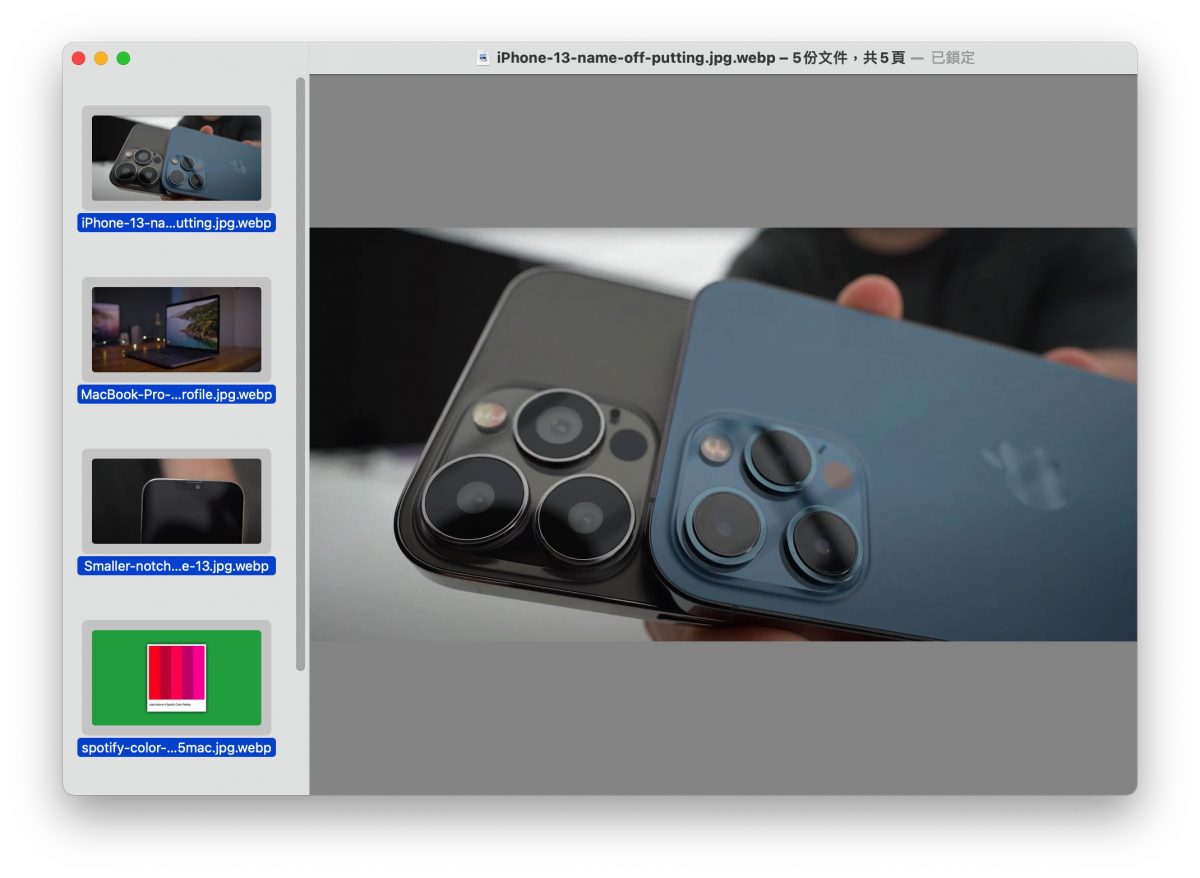
在選單列的「檔案」下拉選單中,點選「輸出所選影像….」
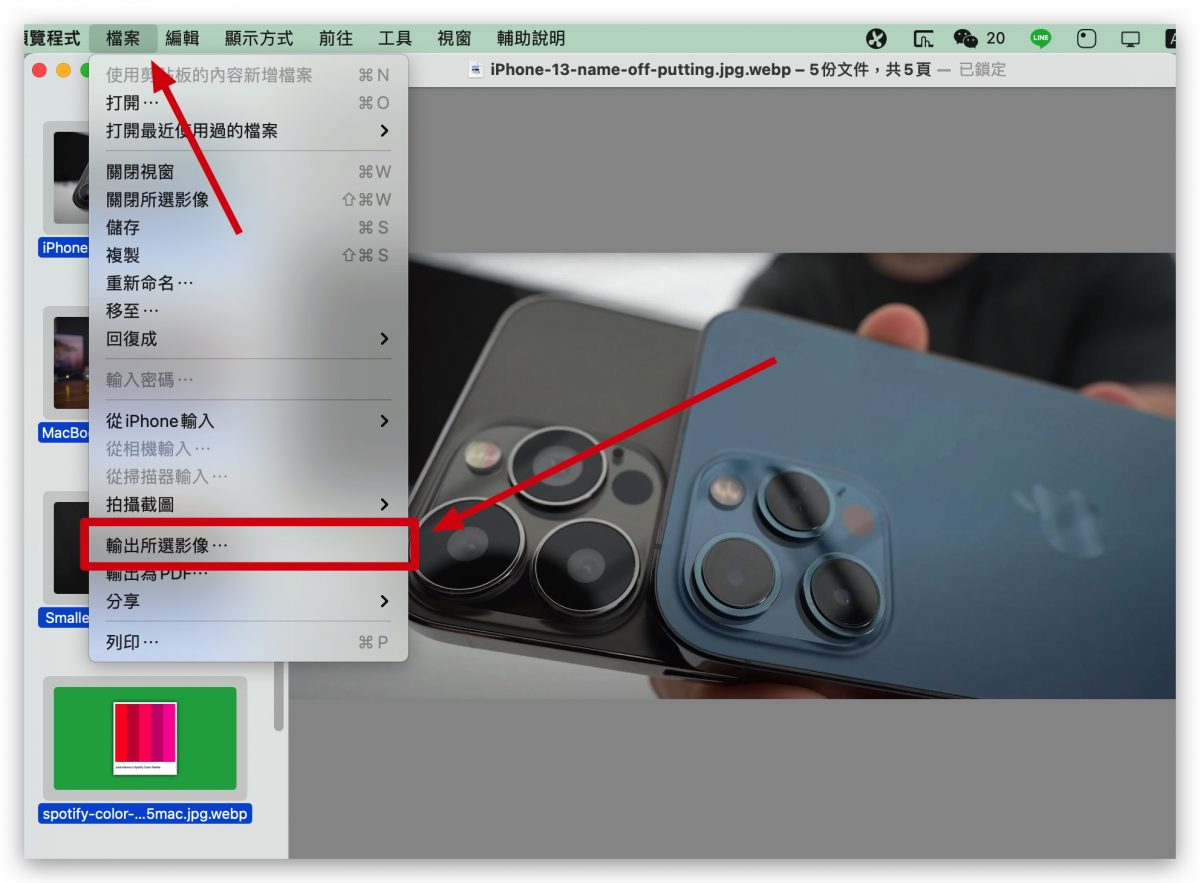
把「選項」的按鈕點開,就可以看到格式的選項,這邊就可以選擇將 WEBP 格式轉為 JPEG、PNG 或是 PDF…..等。
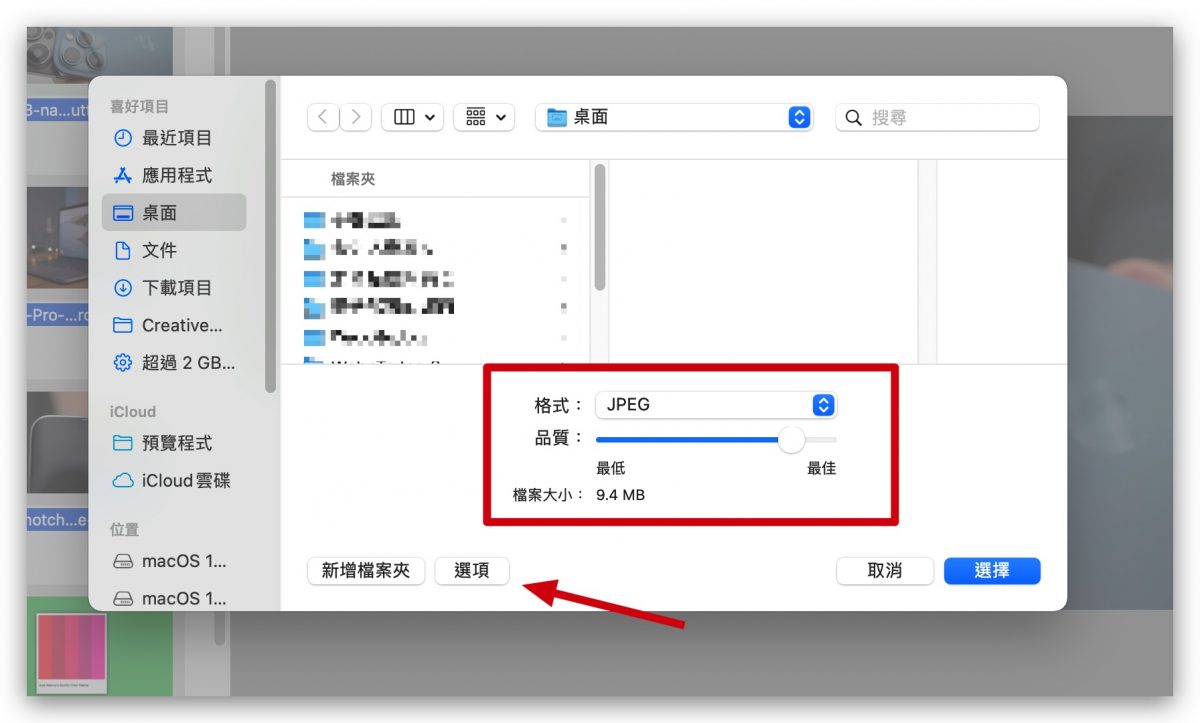
以上就是這次要跟大家分享三種可以把 WEBP 轉 JPG 或是 PNG 的方式,利用線上的免費轉檔網站,或是 App Store 上的免費 WEBP 轉檔 App 批次轉成 JPG 檔,雖然說要額外下載 App,但是 App 只佔用電腦一點點空間,而且轉換速度又快,操作的步驟也相當簡潔;如果不想下載 App,Mac 內建的預覽程式也可以批次轉檔,好處就是不用額外載 App,而且還能轉 PDF 格式,但是操作的步驟會比利用 App 來的多一點,大家可以自己評估看看哪種方式適合自己、適合當下的使用情況。